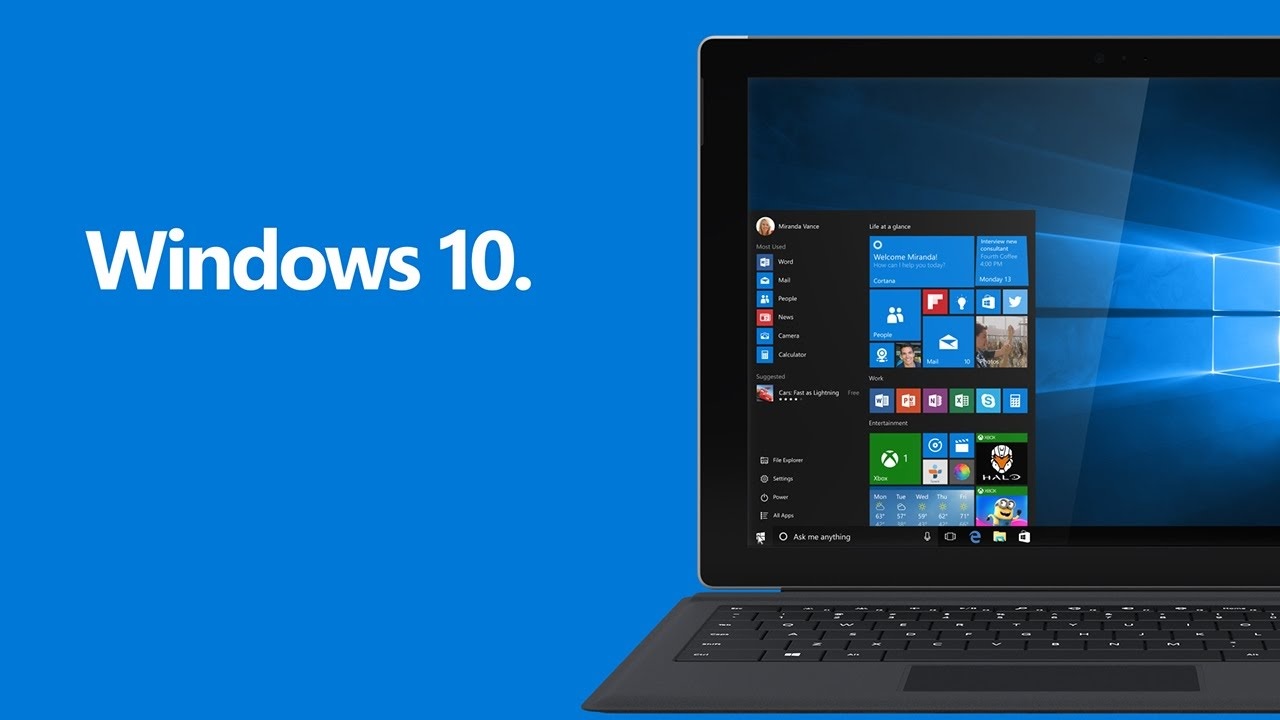آموزش نصب ویندوز لپ تاپ HP
نصب ویندوز لپ تاپ همان بروز رسانی و نصب مجدد سیستم عامل است انجام این کار به مهارت و تخصص زیادی نیاز داشته اما در عمل کاری پیچیده نبوده و توسط کاربران انجام میشود.
نکته مهم اینکه قبل نصب ویندوز جدید حتماً از اطلاعات و فایلهای موجود خود نسخه پشتیبان تهیه کرده یا این اطلاعات را به حافظه جانبی منتقل کنید.
اهمیت نصب و بروز رسانی ویندوز لپ تاپ
شرکت مایکروسافت هر چند وقت یکبار قابلیت و امکانات جدید نرم افزاری و سخت افزاری به سیستم عامل محصولات خود افزوده که شرط استفاده از آنها داشتن بروزترین نسخه ویندوز است.
برای مثال برخی آنتی ویروسها (نرم افزارهای ضد ویروس) با نسخههای قدیمی سیستم عامل سازگاری نداشته و مشکلاتی در نصب و اجرا دارند.
آشنایی با نکات مهم قبل نصب ویندوز
برای نصب و بروز رسانی سیستم عامل قبل هر چیز باید به نکاتی از قبیل: قدرت پردازنده گرافیکی و اصلی دستگاه، میزان حافظه داخلی و هارد دیسک، سرعت خواندن و نوشتن اطلاعات، سازگاری نسخه جدید ویندوز با لپ تاپ و… توجه کرد.
همچنین کاربر باید بداند بعد نصب مجدد سیستم عامل چه نرم افزارهایی در فضای پیش زمینه ذخیره شده یا چه نرم افزارهایی باید حذف شوند.
چگونگی نصب و راه اندازی ویندوز لپ تاپ
اغلب شرکتهای سازنده سی دی نصب سیستم عامل را همراه محصول ارائه داده در غیر این صورت میتوان بسته به نوع ویندوز (7، 8 یا 10) آن را از فروشگاههای معتبر خریداری کرد.
نصب ویندوز از طریق DVD
دی وی دی مورد نظر را داخل سی دی درایو قرار داده و لپ تاپ را ریستارت کنید بعد بالا آمدن ویندوز یکی از دکمههای کیبورد را فشار داده تا ویندوز بوت شود در این مرحله نوبت به نصب ویندوز میرسد.
قدم اول حذف اطلاعات هارد دیسک لپ تاپ است به این ترتیب ویندوز قبلی به طور کامل حذف شده و دستگاه آماده نصب نسخه جدید ویندوز میشود (مقالهی ” آشنایی با نحوه پارتیشن بندی هارد لپ تاپ”)
قدم دوم: بوت کردن سیستم
این مرحله به شما این امکان را داده تا نوع بالا آمدن سیستم عامل را بعد نصب مشخص کنید که این کار معمولاً از طریق بایوس سیستم عامل انجام میشود.
لپ تاپ برای شروع کار سیستم عامل از هارد دیسک، حافظههای فلش یا CD استفاده کرده که باید قبل نصب انتخاب شود.
مطلب پیشنهادی: آموزش بوت لپ تاپ با استفاده از کابل USB
قدم سوم: راه اندازی ویندوز لپ تاپ
ابتدا سی دی ویندوز را داخل درایور لپ تاپ قرار داده سپس سیستم را ریستارت کنید. بعد بالا آمدن ویندوز صفحهای ظاهر شده که در آن باید زبان پیش فرض و صفحه کلید لپ تاپ همچنین لوکیشن (موقعیت مکانی) هم انتخاب کنید.
در این مرحله روی گزینهی install now کلیک کرده و از بین دو گزینهی upgrade و custom بسته به شرایط و موقعیت خود یکی را انتخاب کنید.
نکته: در صورت نصب ویندوز 10 باید گزینهی custom انتخاب شود.
قدم چهارم: انتخاب درایو لپ تاپ
درایور مربوط به لپ تاپ را انتخاب کرده و روی گزینه فرمت کلیک کرده و در پایان گزینهی next را انتخاب کنید.
بعد انجام مراحل بالا صفحه express settings ظاهر شده که باید نوع ویندوز انتخاب کرده و تنظیمات دلخواه سیستم عامل خود را انتخاب کنید. همچنین برای استفاده از تمام قابلیتهای سیستم عامل باید حساب کاربری و رمز عبور جدید بسازید.